اليوم ، تأتي جميع الطابعات تقريبًا مع خيار الاتصال بأي كمبيوتر آخر عبر Wi-Fi . بصرف النظر عن كونه أسرع ، فإن هذا يحسن التطبيق العملي ، حيث يمكن وضعه في أي مكان في المنزل أو المكتب وتجنب استخدام الكابلات التي تؤدي إلى تدهور جمالياتها وتعقيدها.
كيف تعرف ما إذا كانت طابعتك مناسبة للطباعة عبر WI-FI؟
لمعرفة ما إذا كان بإمكان طابعتك الاتصال بشبكة Wi-Fi ، يجب أن يكون لديك دليلها ومعرفة ميزاتها ، ومعرفة مكان تنشيطها وتنشيطها.
بعد ذلك ، يجب عليك الانتقال إلى الإعدادات على جهاز الكمبيوتر الخاص بك وفي خيار Bluetooth والأجهزة ، قم بإضافة اسم Wi-Fi الخاص بالطابعة. يجب تنفيذ كل هذه الخطوات دون مشكلة عندما تكون الطابعة قادرة على الطباعة عبر شبكة Wi-Fi.
ما هي طريقة تكوين طابعة على جهاز التوجيه الخاص بك للطباعة؟
للقيام بذلك ، يجب عليك توصيل الطابعة مباشرة بالموجه ، وللقيام بذلك ، اتبع الخطوات أدناه.
- حدد موقع كبل Ethernet وقم بتوصيل أحد طرفيه بالموجه والآخر بالطابعة.
- قم بتشغيل الطابعة وبعد بضع دقائق ستتواصل مع جهاز التوجيه.
يجب أن يكون لديك دليل المستخدم الخاص بالطابعة في متناول اليد حيث ستجد فيه معلومات حول كيفية طباعة صفحة التكوين. تعد طباعة صفحة التكوين مهمة لأنها ستظهر لك عنوان IP الخاص بالطابعة.

- حدد موقع أجهزة الكمبيوتر التي تريد أن تتصل الطابعة بها وقم بتثبيت برنامج الطباعة على كل منها ، وأدخل عنوان IP الموجود في ورقة التكوين التي طبعتها مسبقًا.
- ثم ابحث عن اسم الطابعة بين الأجهزة المتصلة بشبكتك ، وأعد تشغيل الكمبيوتر لإنهاء التثبيت.
كيف تطبع من جهازك المحمول عبر WI-FI؟
للطباعة من جهازك المحمول ، فإن أول ما عليك فعله هو ربط الطابعة بالهاتف ، عليك القيام بذلك على النحو التالي:
- توجه إلى تطبيق الإعدادات ثم الطباعة.
- بالفعل في قسم الطباعة سيكون لديك خيار يقول “إضافة خدمة” . حدده وسيعيد توجيهك إلى تطبيق Google Play حيث يجب عليك تثبيت الشركة المصنعة وطراز الطابعة الخاصة بك.
- بعد تثبيت التطبيق ، ما عليك سوى تمكين خدمة الطباعة حتى يتمكن الجهاز المحمول من تحديد موقع الطابعة من شبكة Wi-Fi.
ماذا تفعل إذا كان جهازك غير متوافق مع الطابعة؟
في حالة حدوث ذلك وتعذر عليك تنزيل تطبيق الطابعة على هاتفك ، يمكنك اختيار الطباعة من خلال تطبيق آخر.
من أشهرها واستخداماتها هي Printer Share ، فهي تحتوي على نظام OTG الذي يسمح لك بتوصيل هاتفك بالطابعة عبر Bluetooth أو Wifi. سيكون عليك فقط تنزيل التطبيق من خلال Google Play .
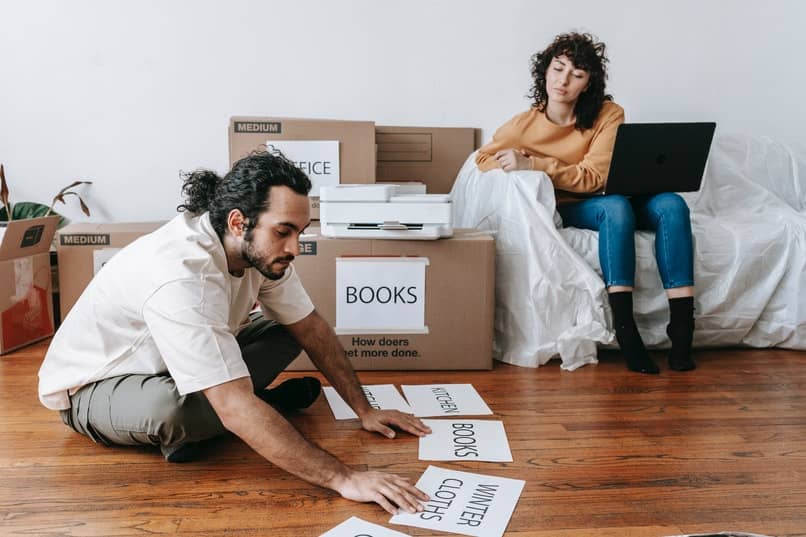
ماذا تفعل لتحويل طابعة توصيل USB إلى WI-FI؟
عندما يكون للطابعة اتصال USB ، لا يمكن توصيلها بجهاز توجيه بحيث تتصل بشبكة wifi ، ولكن هناك طريقة أخرى للقيام بذلك.
- قم بتوصيل الطابعة بالكمبيوتر ، قم بتثبيت برنامج الطباعة.
- افتح لوحة التحكم ، وحدد موقع “مركز الشبكة والمشاركة” ثم حدد ” إدارة إعدادات المشاركة المتقدمة “.
- حدد الخيار “تشغيل مشاركة الملفات والطابعات” وحدد “حفظ التغييرات”.
- بعد ذلك ، أغلق علامات التبويب ، وأعد فتح لوحة التحكم ، وانتقل إلى “عرض الأجهزة والطابعات”. حدد أي واحد تريد مشاركته عن طريق النقر بزر الماوس الأيمن فوقه وفتح نافذة “خصائص الطابعة”.
- حدد علامة التبويب “مشاركة” ثم “مشاركة الطابعة”. امنح الطابعة اسمًا ، وحدد “تطبيق” ثم “موافق”
- بعد ذلك ، أغلق جميع النوافذ وهذا كل شيء ، لقد تم تكوين طابعتك بالفعل لتتمكن من استخدامها لاسلكيًا عبر Wi-Fi.
ما هي طريقة تنشيط الوضع “Ad-hoc” للطباعة بدون نقطة وصول WI-FI؟
يسمح الوضع المخصص للكمبيوتر والطابعة بالتواصل مع بعضهما البعض ، دون الحاجة إلى الكابلات وأي نقاط وصول أخرى. سنوضح لك كيفية تنشيطه بسرعة وسهولة.
- انتقل إلى زر البدء – لوحة التحكم – اتصالات الشبكة والإنترنت.

- حدد خيار “اتصالات الشبكة”.
- حدد خيار “اتصال الشبكة اللاسلكية” ثم النقر بزر الماوس الأيمن فوقه يفتح خصائصه ثم تحديد “الشبكات اللاسلكية”.
- اختر الآن الخيار الذي يقول: “استخدم Windows لتكوين شبكتي اللاسلكية” ثم “خيارات متقدمة”.
- الآن حدد “فقط شبكات الكمبيوتر إلى الكمبيوتر”.
- سيتم تقديم خيار يقول ” الاتصال تلقائيًا بالشبكات غير المفضلة ” ، يجب عليك تعطيله ثم إغلاقه.
- حدد الخيار الذي يشير إلى “إضافة” وضع الأوامر التالية في المربع الذي سيظهر:
- o اسم الشبكة: اكتب أي اسم يحتوي على أحرف وأرقام ورموز.
- نوع الأمان:
- o مفتاح الأمان: من 5 إلى 13 حرفًا.
- Windows XP: قم بإلغاء تحديد المربع لإدخال كلمة المرور الخاصة بك.
- o Windows XP SP3: حدد هذا المربع.
- الآن حدد علامة تبويب الاتصال ، ثم “الاتصال عندما تكون هذه الشبكة في النطاق” و “موافق”.
- تحقق من أن كل شيء على ما يرام عن طريق الخروج من كل شيء ، والانتقال إلى لوحة التحكم – الإعدادات – اتصال الشبكة اللاسلكية – حدد الخصائص باستخدام النقر بزر الماوس الأيمن ثم الشبكات اللاسلكية. ثم تحقق من أن الرمز يحتوي على دائرة زرقاء ، واضغط على OK وهذا كل شيء.




